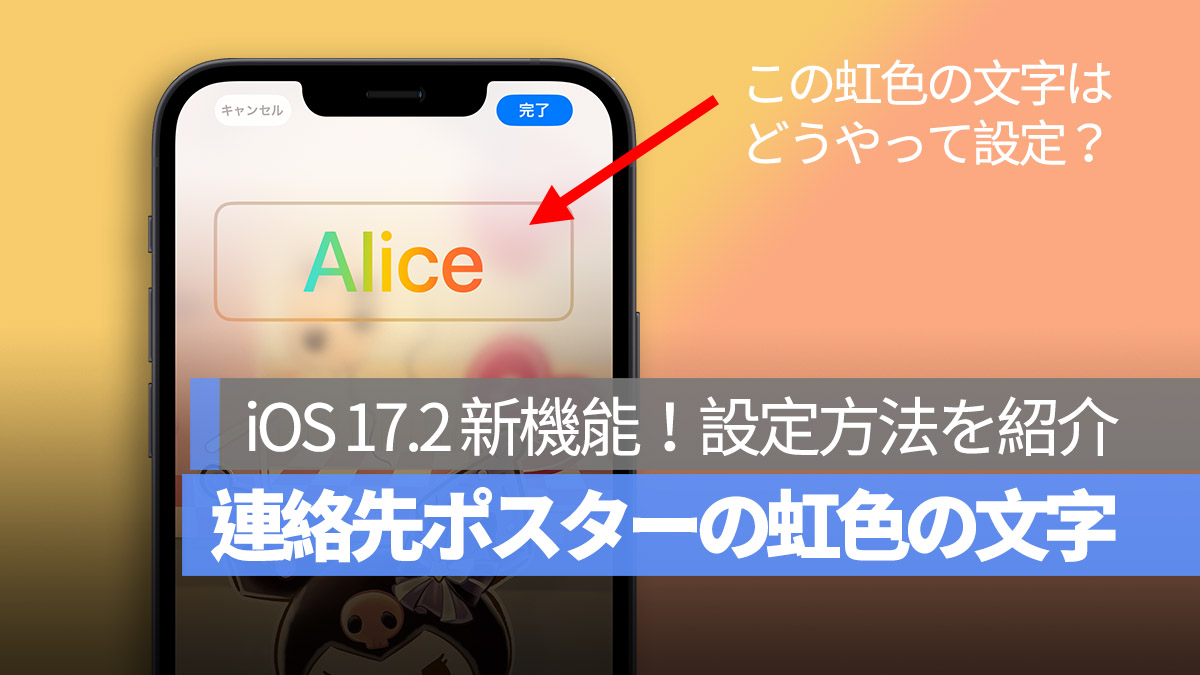
iPhone を iOS 17 にアップグレードすると、連絡先ポスター機能が使えるようになります。これにより、他の人に電話をかけるとき、相手が同じく iOS 17 以上のシステムを使用していれば、iPhone のロック画面で自分で設定した連絡先ポスターを見ることができます。
Apple は iOS 17.2 のリリースにより、iPhone の連絡先ポスターに「レインボーフォント」の設定を追加します。もし自分の iPhone の連絡先ポスターをレインボーフォントに設定したい場合は、以下の手順に従ってください。実際のプロセスはとても簡単です。
更に面白いコンテンツを観たい人は、Instagram @applealmondjp と Twitter X @Applealmond1 をフォローしてください!
iPhone 連絡先ポスターのレインボーフォント設定方法
まずは連絡先ポスターを作ってください。
すでに iPhone の連絡先ポスターを設定している場合は、iPhone の連絡先アプリを開き、「マイカード」を選択してください。
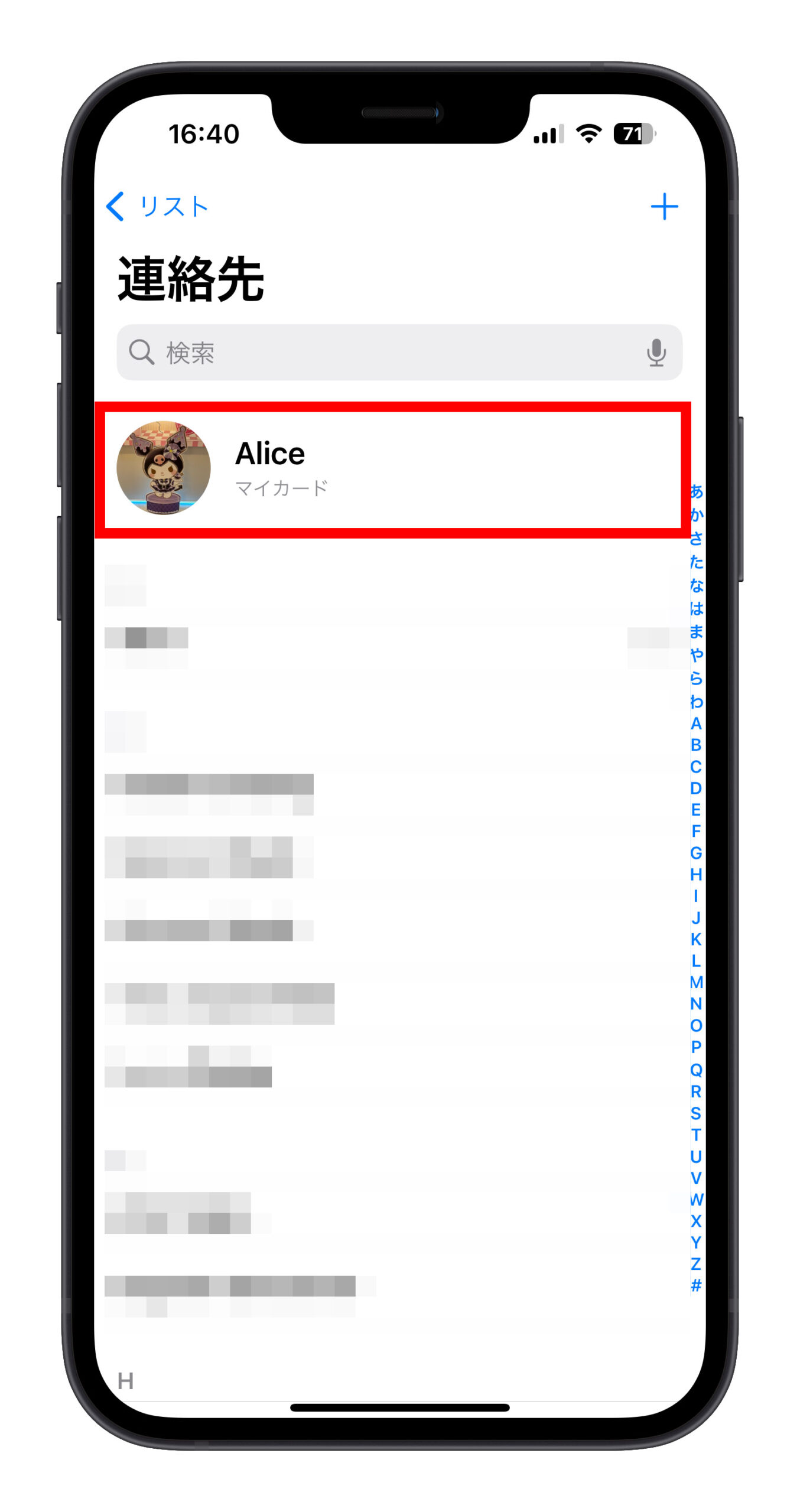
次に、右上隅の「編集」をクリックし、個人連絡情報の編集ページに入ったら、連絡先ポスターの下の「編集」ボタンをクリックします。
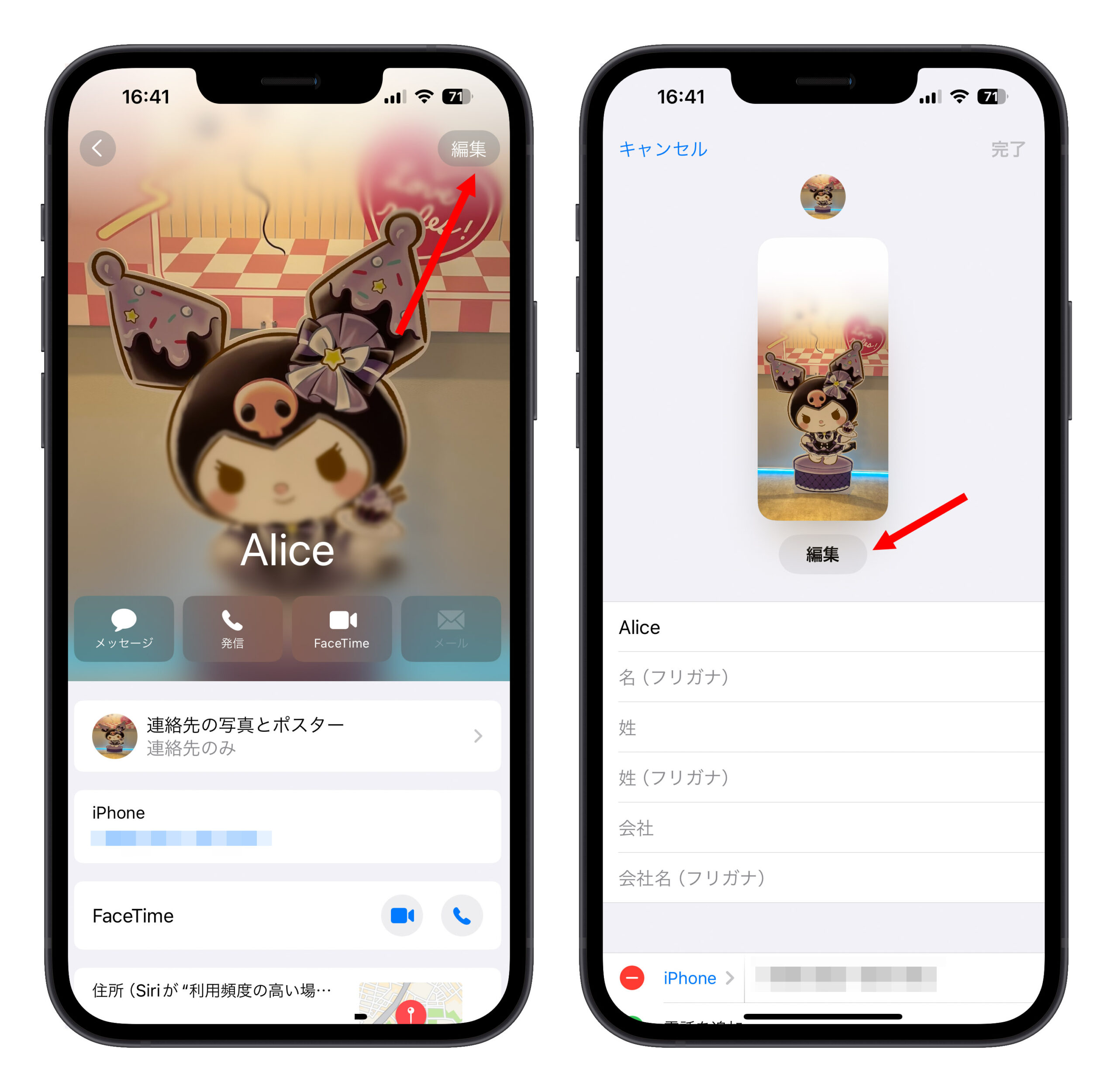
デフォルトでは、現在使用している iPhone の連絡先ポスターが指定されているはずです。「カスタマイズ」機能をクリックし、「ポスター」オプションを選択します。
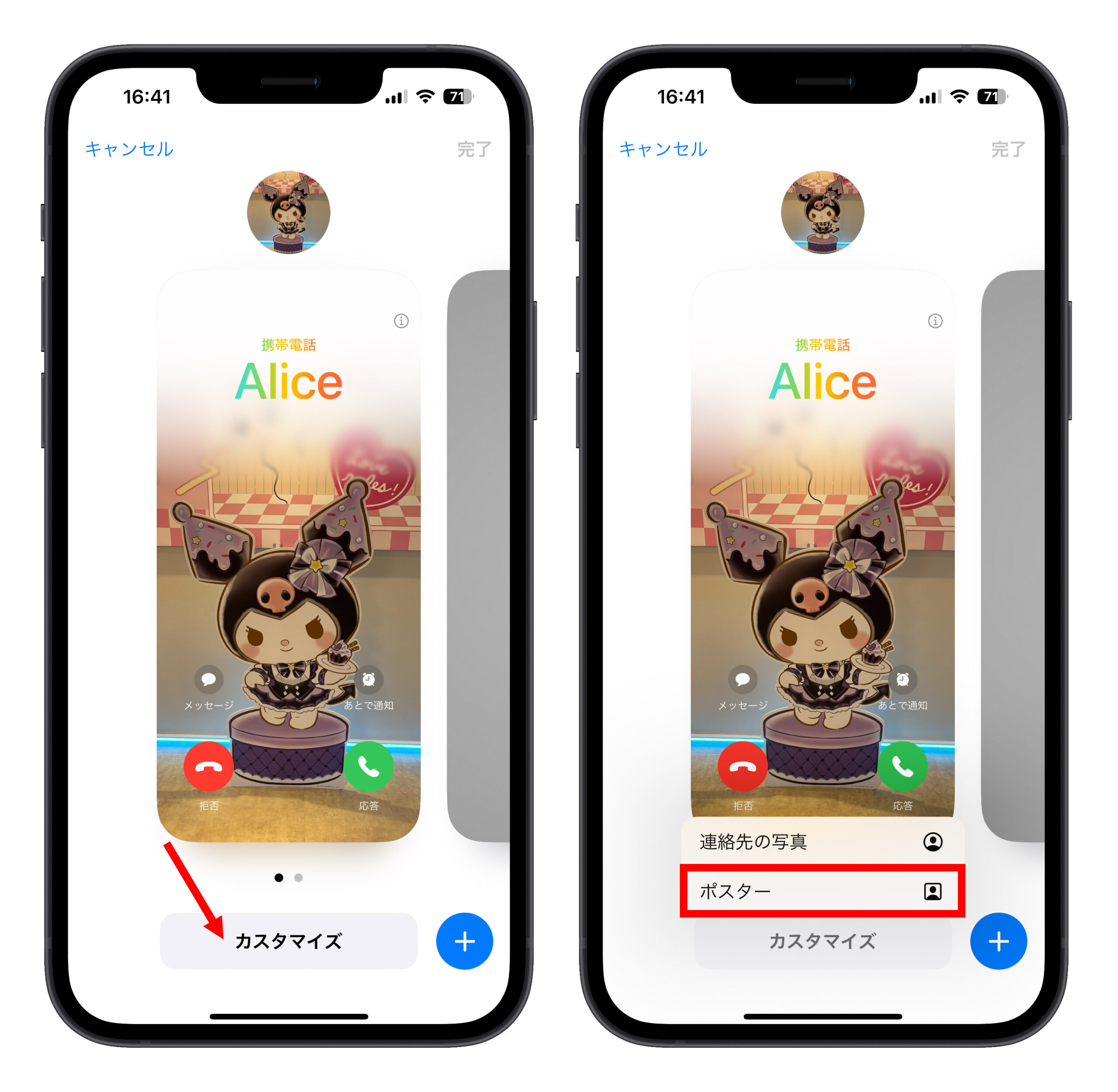
名前の上をクリックすると、下にフォントの太さや色の設定コントローラーが表示されます。色選択欄を最も左にスクロールすると、新しいレインボーカラーが表示されます。それを選択すると、そのレインボーカラーが名前に適用されます。
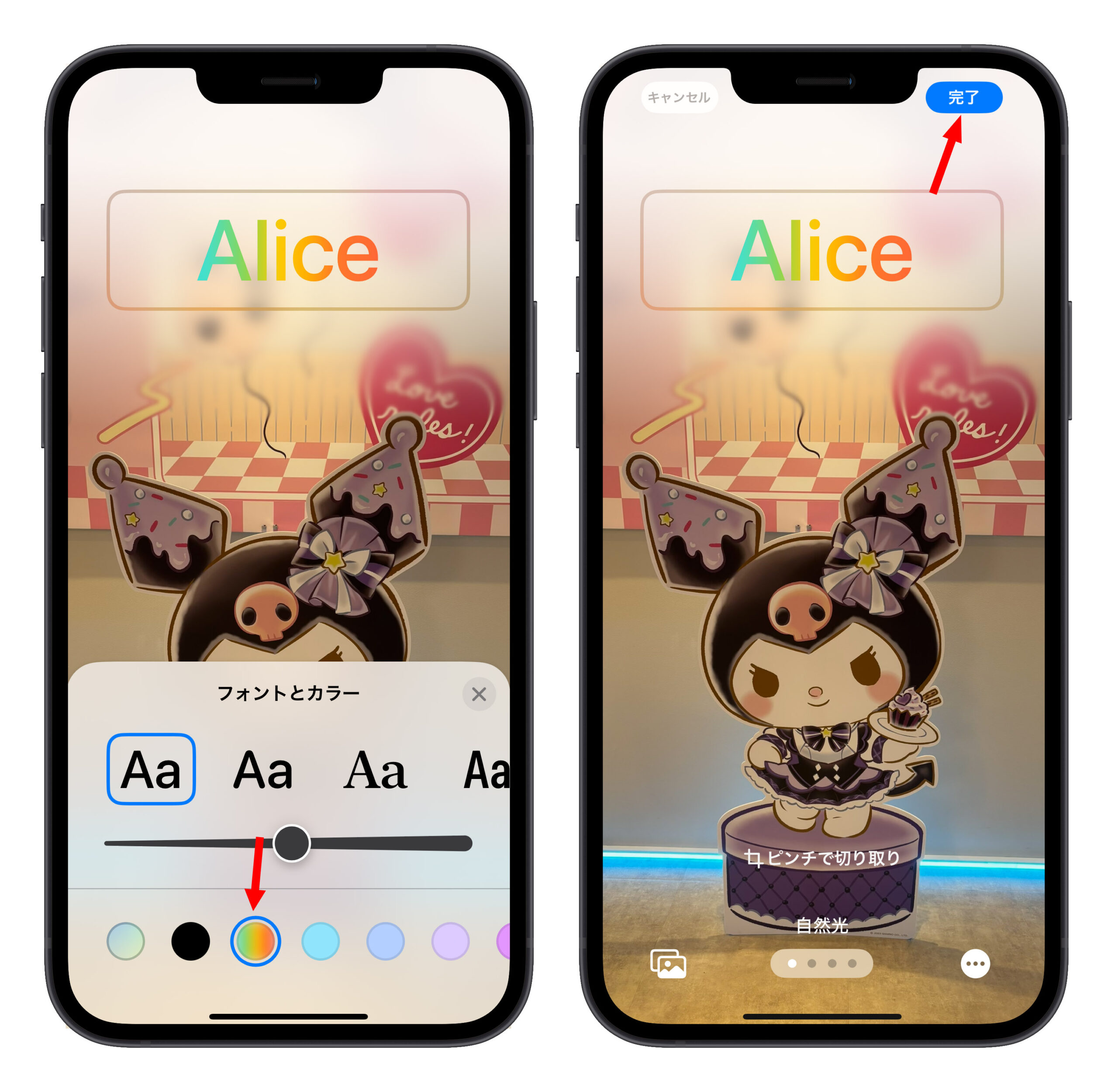
最後に右上隅の「完了」を押すと、iPhoneの連絡先ポスターの名前がレインボーフォントに変更されます。他の人に電話をかけるとき、表示されるiPhoneの連絡先ポスターはレインボーフォントで表示されます。
iOS 17.2 にアップグレードすると、この新しいフォントカラーが表示されます
iPhone の連絡先ポスターのフォントカラーをレインボーフォントに変更するのは難しくありませんが、iOS 17.2 の新機能であることを念頭に置いておく必要があります。iPhone を iOS 17.2 にアップグレードすると、この機能が表示されます。
iOS 17.2 は 12 月 12 日リリースされました。iPhone の連絡先ポスターのレインボーフォントを使用したい場合は、iOS 17.2 にアップデートすることをお忘れなく。
更に面白いコンテンツを観たい人は、Instagram @applealmondjp と Twitter X @Applealmond1 をフォローしてください!
関連記事
